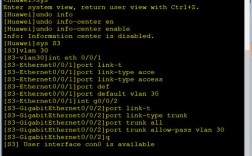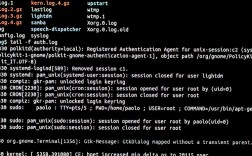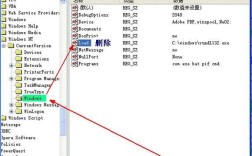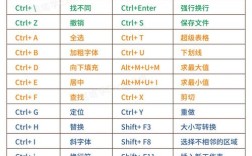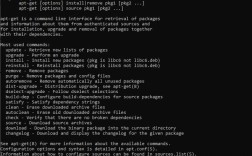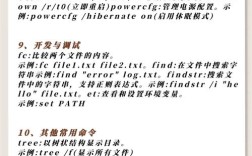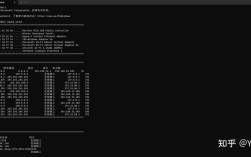Chrome控制台是开发者日常工作中不可或缺的工具,它不仅能帮助调试代码、分析网页性能,还能通过一系列命令快速操作页面或获取信息,以下将详细介绍Chrome控制台中的常用命令,涵盖元素操作、网络请求、性能分析、DOM操作等多个维度,并辅以示例说明,帮助开发者高效利用这一工具。
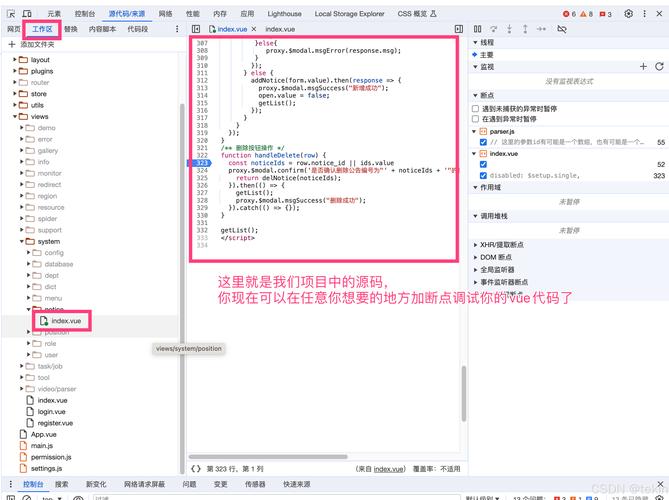
基础操作与元素选择
在控制台中,最常用的命令之一是元素选择和操作,是document.querySelector()的别名,用于选择单个元素,而则是document.querySelectorAll()的简写,返回元素数组。$('div')会选择页面第一个div元素,$$('div')则返回所有div元素。$0至$4用于快速引用最近在Elements面板中选中的元素,$0表示最新选中的元素,这在调试时非常便捷。
对于元素的属性和样式操作,可以使用getAttribute()和setAttribute()方法。$('div').getAttribute('class')获取元素的class属性,$('div').setAttribute('style', 'color: red')则动态修改样式,若要查看元素的计算样式,可使用getComputedStyle(),如getComputedStyle($('div')).color返回元素的实际颜色值。
网络请求监控与分析
控制台中的Network面板可直观查看网络请求,但通过命令行也能快速筛选和分析请求,使用performance.getEntriesByType('resource')可获取所有资源加载信息,包括加载时间、大小等,若要过滤特定类型的请求,可结合数组方法,如performance.getEntriesByType('resource').filter(entry => entry.name.includes('.png'))筛选所有PNG图片请求。
对于异步请求,可通过fetch命令模拟网络请求。fetch('https://api.example.com/data').then(res => res.json()).then(data => console.log(data))会发送GET请求并打印响应数据。monitorEvents()命令可监听元素的事件触发,如monitorEvents($('button'), 'click')会在按钮点击时在控制台输出事件信息,便于调试交互逻辑。
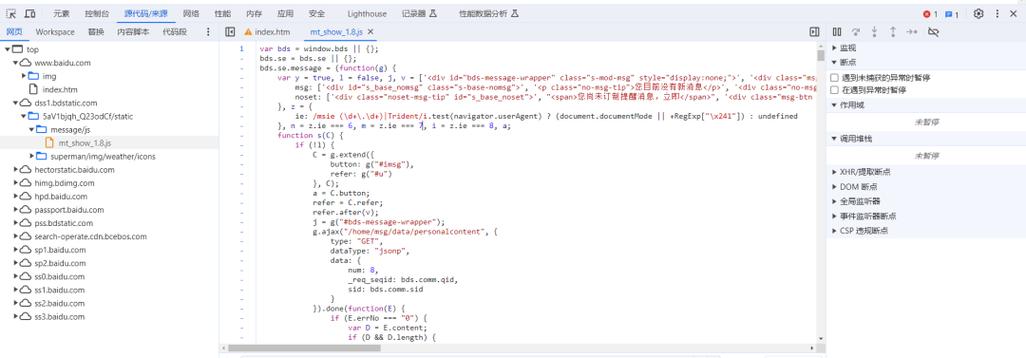
性能与内存分析
性能优化是开发中的重要环节,控制台提供了丰富的性能分析命令。console.time()和console.timeEnd()用于测量代码执行时间,
console.time('loop');
for (let i = 0; i < 10000; i++) {}
console.timeEnd('loop'); // 输出执行时间
若要分析内存泄漏问题,可使用performance.memory(仅在Chrome中可用)查看当前内存使用情况,或通过console.memory获取内存快照,更专业的分析可通过Chrome的Memory面板,结合console.profile()和console.profileEnd()记录性能分析数据,生成详细的性能报告。
DOM与BOM操作
控制台可以直接操作DOM(文档对象模型)和BOM(浏览器对象模型)。document.body.innerHTML = '<h1>New Content</h1>'会替换整个页面的内容,而document.createElement('div')可动态创建元素,对于页面跳转,可使用window.location.href = 'https://new-url.com',或通过history.back()/history.forward()控制浏览器历史记录。
在调试时,console.dir()以对象形式输出元素属性,比console.log()更详细,例如console.dir($('div'))会显示div元素的所有方法和属性,若要清空控制台,可直接使用console.clear(),或按快捷键Ctrl+L(Windows/Linux)和Cmd+K(Mac)。
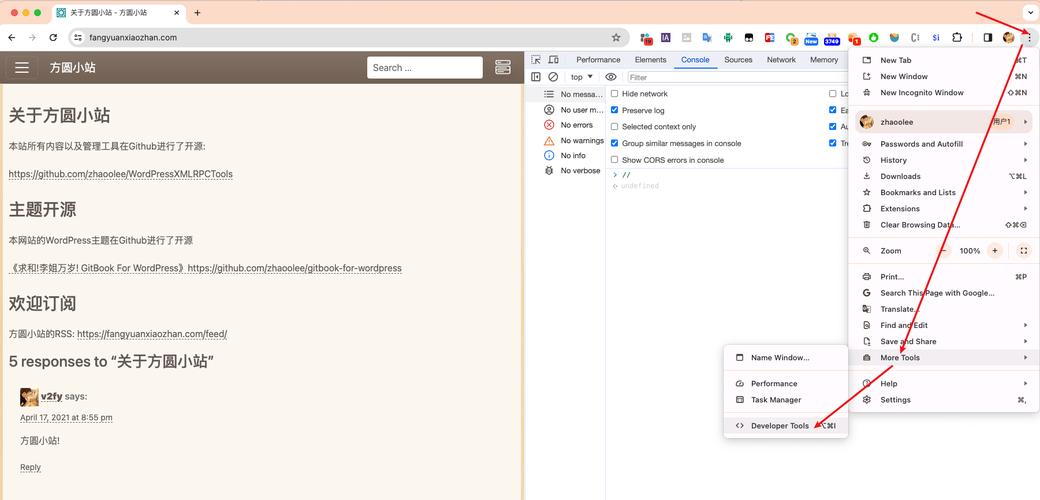
实用命令与快捷操作
除上述功能外,控制台还提供了一些实用命令。copy($('div').innerHTML)可将元素内容复制到剪贴板,debug(functionName)会在指定函数执行时自动断点,方便调试,对于异步代码,await命令可在控制台中直接使用,如await fetch('/api')会等待请求完成并返回响应。
keys()和values()命令可快速获取对象的键和值,如keys(window)返回全局对象的所有属性名,若要检查变量类型,可使用typeof操作符,如typeof 'hello'返回"string"。
命令速查表
为了方便查阅,以下将常用命令分类整理:
| 类别 | 命令 | 功能说明 |
|---|---|---|
| 元素选择 | $('selector') |
等同于document.querySelector() |
$$('selector') |
等同于document.querySelectorAll() |
|
$0 |
引用最近选中的元素 | |
| 属性操作 | el.getAttribute('attr') |
获取元素属性值 |
el.setAttribute('attr', 'val') |
设置元素属性值 | |
| 网络请求 | fetch(url) |
发送网络请求 |
performance.getEntriesByType() |
获取资源加载信息 | |
| 性能分析 | console.time(label) |
开始计时 |
console.timeEnd(label) |
结束计时并输出耗时 | |
| DOM操作 | document.createElement(tag) |
创建元素 |
document.body.appendChild(el) |
添加子元素 | |
| 实用工具 | copy(content) |
到剪贴板 |
debug(fn) |
在函数执行时断点调试 |
相关问答FAQs
Q1: 如何在控制台中快速定位某个元素的事件监听器?
A1: 可使用getEventListeners($('selector'))命令,该命令会返回指定元素上所有绑定的事件监听器,包括事件类型、处理函数等信息。getEventListeners($('button'))会显示按钮上所有点击、悬停等事件的监听器详情,便于调试事件绑定问题。
Q2: 控制台中的console.log()输出过多时,如何快速筛选特定信息?
A2: 可使用console.log()的第二个参数作为标签,如console.log('data:', data),之后在控制台过滤栏输入data:即可筛选所有带该标签的日志,使用console.group()和console.groupEnd()将相关日志分组,或使用console.table()以表格形式输出结构化数据,也能提升日志的可读性。